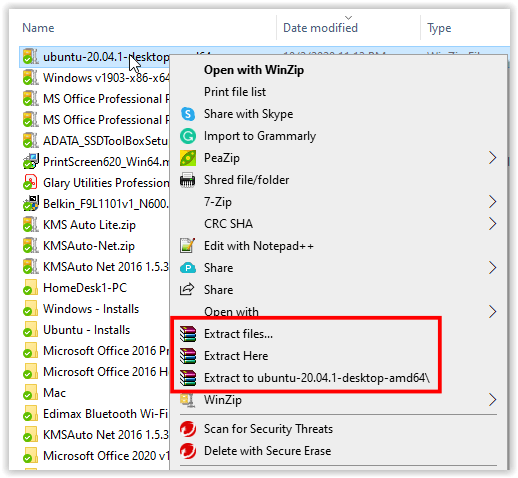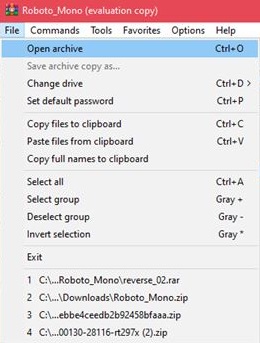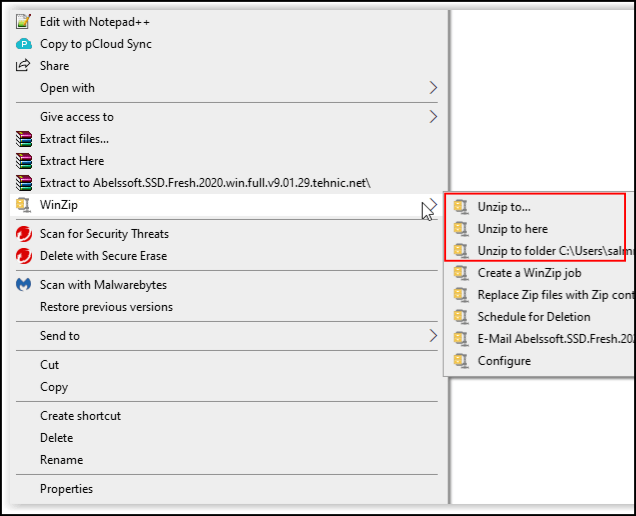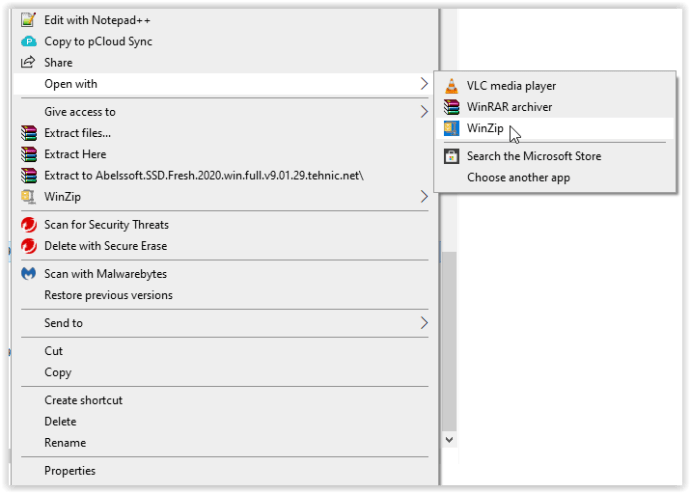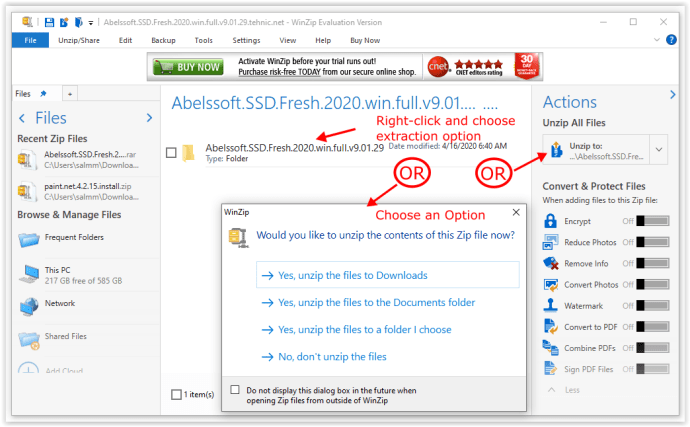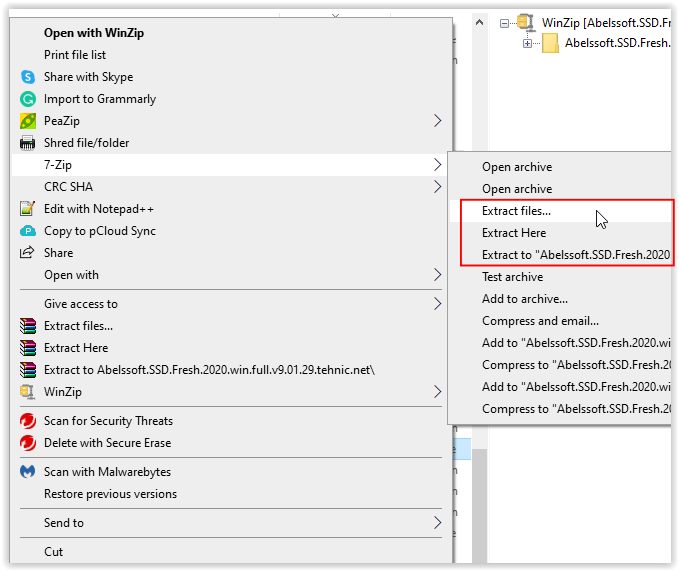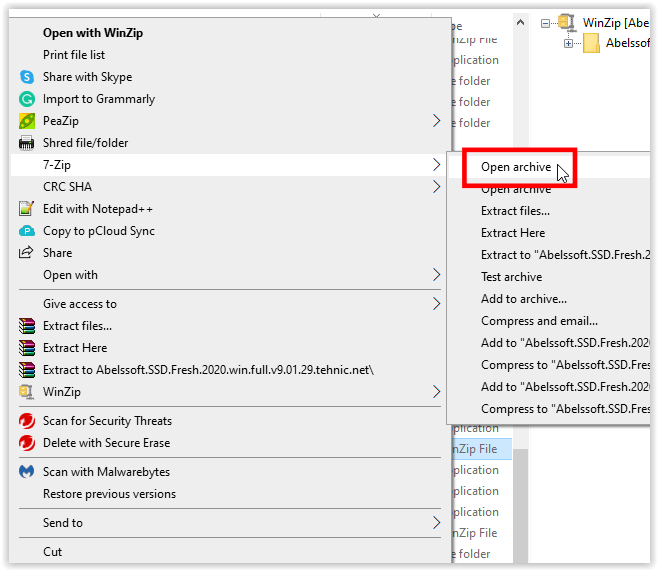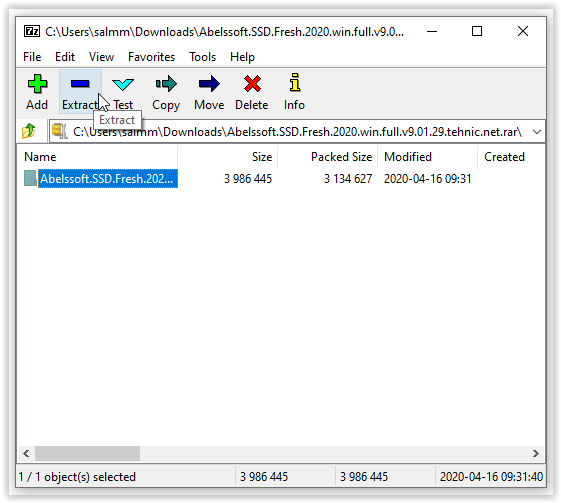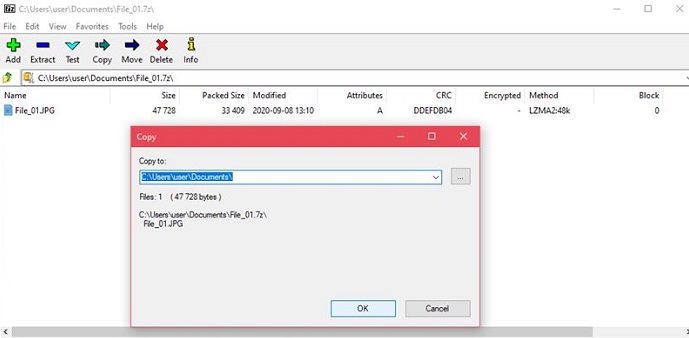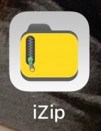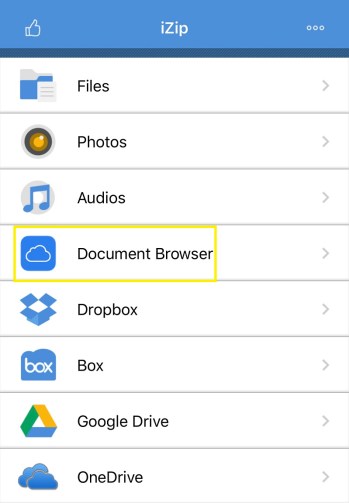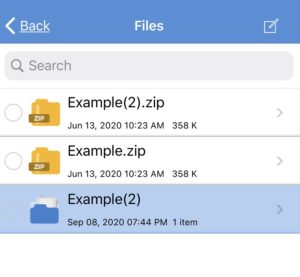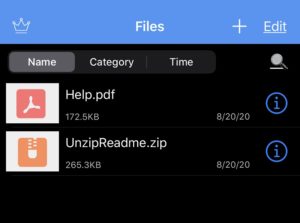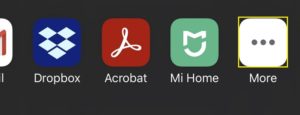Wraz z rozwojem Internetu kompresowanie plików do celów przesyłania i pobierania stało się stosunkowo powszechne. Jednym z takich standardów kompresji jest rozszerzenie .rar, które może tworzyć bardziej gęsto upakowane archiwa niż inne formaty.

W tym artykule zobaczysz najłatwiejszy sposób na wyodrębnienie plików RAR na konkretnej platformie.
Jak wyodrębnić pliki RAR na komputerze z systemem Windows?
Korzystanie z WinRAR
Najbardziej widoczny program do użycia podczas wyodrębniania „.rar” pliki to WinRAR. W końcu rozszerzenie jest zastrzeżone. Chociaż technicznie rzecz biorąc, musisz zapłacić za program po 40-dniowym okresie próbnym, WinRAR nigdy nie dezaktywuje żadnej z podstawowych funkcji programu. Dlatego możesz pobrać wersję próbną, a następnie korzystać z niej bezterminowo.
Korzystając z WinRAR, rozpakuj pliki, wykonując następujące czynności:
- Opcja 1: Kliknij plik prawym przyciskiem myszy i wybierz "Rozpakuj pliki…" aby otworzyć menu ekstrakcji. Możesz również wybrać "Wypakuj tutaj" aby rozpakować wszystkie pliki w bieżącym katalogu lub „Wypakuj do [nazwa folderu]” aby użyć bieżącej nazwy „.rar” jako folderu wyodrębniania.
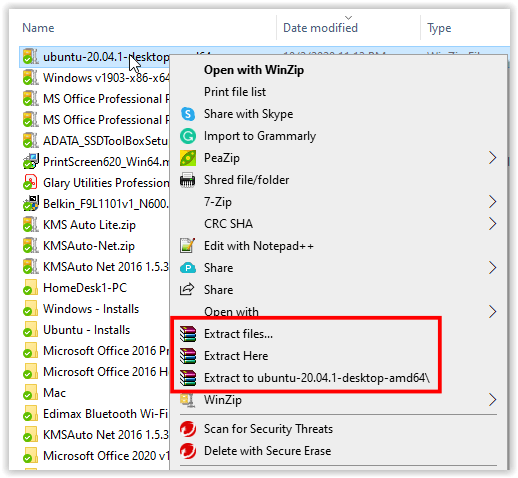
- Opcja 2: W WinRAR kliknij "Plik," potem dalej "Otwórz archiwum." Przeglądaj foldery, aby znaleźć plik, który chcesz otworzyć, a następnie kliknij "Wypakować do" przycisk.
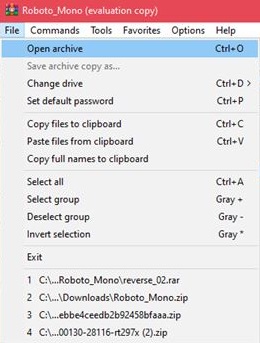
- Opcja 3: Dwukrotne kliknięcie pliku RAR w Eksploratorze spowoduje również automatyczne otwarcie go w oknie WinRAR. Stąd możesz użyć "Wypakować do" przycisk jak zwykle.

Korzystanie z programu WinZip
Inne popularne narzędzie do archiwizacji, WinZip, jest jednym z głównych konkurentów WinRAR. WinZip to również płatna aplikacja, ale wersja próbna jest dostępna do pobrania. Jednak w przeciwieństwie do WinRAR, WinZip zablokuje dostęp do programu po zakończeniu okresu próbnego. Program może otwierać pliki archiwum, takie jak Zip, 7Zip i RAR.
Jeśli masz zainstalowany program WinZip, możesz otworzyć archiwa, wykonując następujące czynności:
- Opcja 1: Kliknij prawym przyciskiem myszy plik RAR, najedź kursorem na „WinZip” ikonę, a następnie wybierz „Rozpakuj do…”„Rozpakuj tutaj” lub „Rozpakuj do folderu [katalog/nazwa folderu]”.
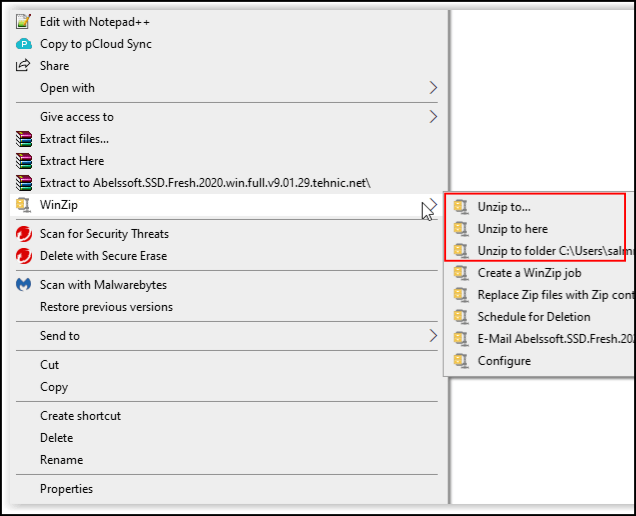
- Opcja 2: Kliknij prawym przyciskiem myszy plik RAR, najedź kursorem na "Otwierać z" ikonę, a następnie wybierz „WinZip” lub „Wybierz inną aplikację” jeśli nie znajduje się na liście, wyodrębnij plik RAR z programu WinZip.
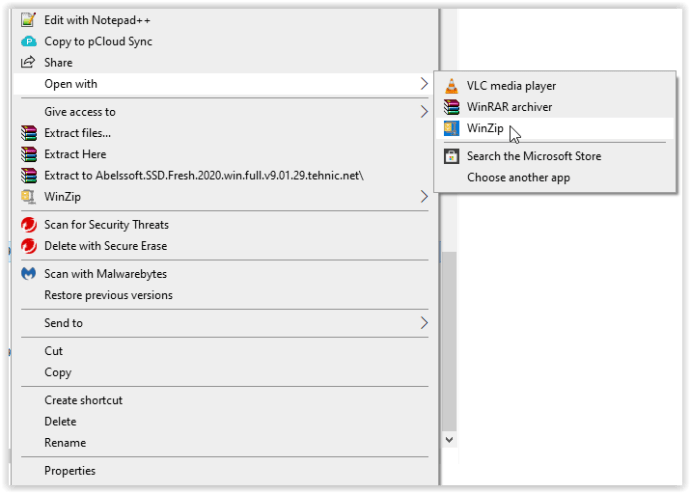
- Opcja 3: Kliknij dwukrotnie plik RAR bezpośrednio w Eksploratorze, aby otworzyć go w programie WinZip, a następnie wybierz opcję wyodrębniania.
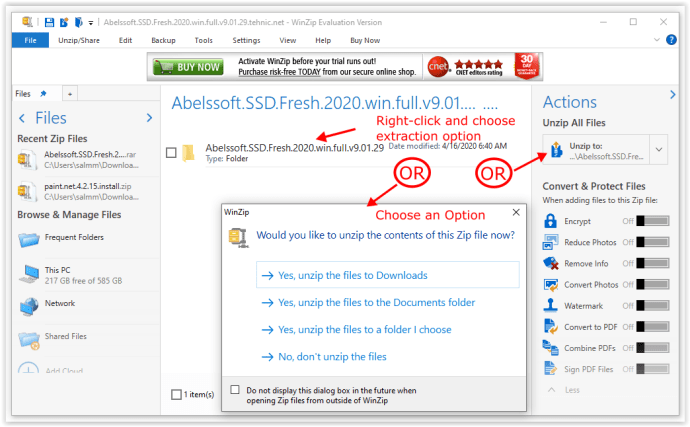
Korzystanie z 7-Zip
Zarówno oprogramowanie darmowe, jak i oprogramowanie typu open source, 7-Zip od jakiegoś czasu stało się ulubionym narzędziem do archiwizacji dla użytkowników komputerów PC. Ponieważ nic nie kosztuje i jest kompatybilny ze wszystkimi innymi typami plików archiwów, wielu użytkowników zaleca pobranie instalatora 7-Zip. Jeśli masz 7-Zip, możesz otworzyć pliki archiwum, wykonując następujące czynności:
- Opcja 1: kliknij prawym przyciskiem myszy zarchiwizowany folder w Eksploratorze, najedź kursorem na „7-zip” opcję menu, a następnie wybierz "Rozpakuj pliki…" aby otworzyć menu ekstrakcji. Możesz także wybrać "Wypakuj tutaj" aby rozpakować wszystkie pliki w bieżącym katalogu lub „Wypakuj do [nazwa folderu]” rozpakować jako folder.
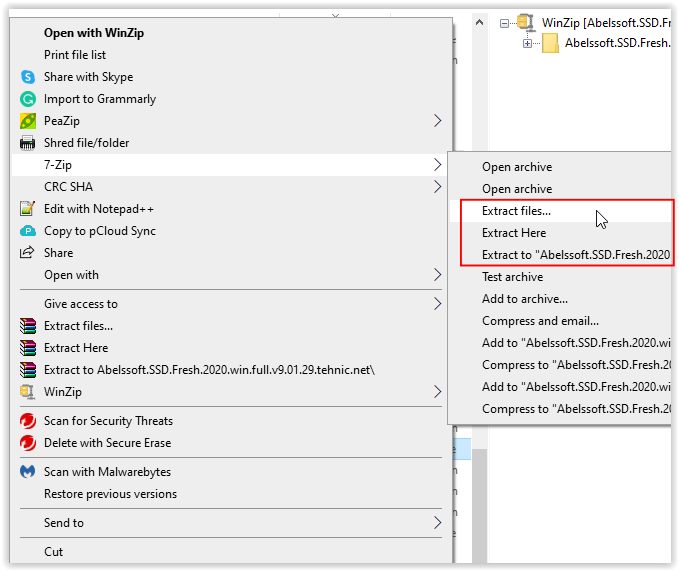
- Kliknij prawym przyciskiem myszy zarchiwizowany folder w Eksploratorze, najedź kursorem na „7-zip” opcja menu, wybierz "Otwórz archiwum" aby otworzyć okno aplikacji 7-Zip, a następnie wybierz opcję wyodrębniania.
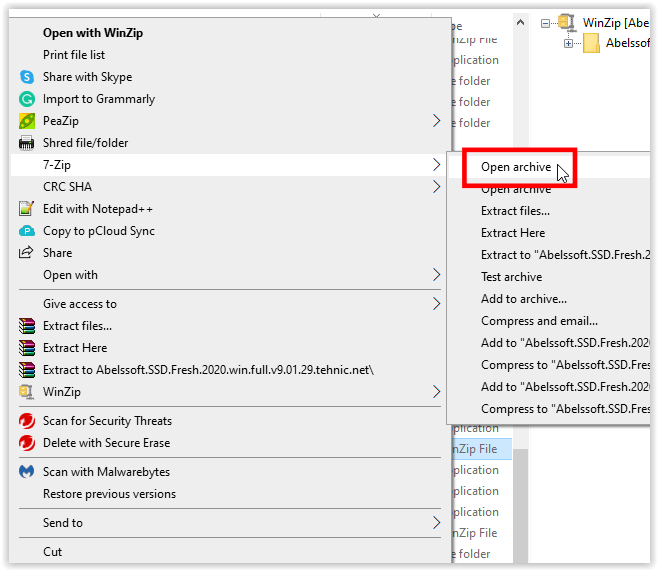

- Opcja 3: Kliknij dwukrotnie folder RAR w Eksploratorze, aby otworzyć go w 7-Zip, a następnie kliknij "Wyciąg" w górnym menu i wybierz lokalizację folderu, w którym chcesz rozpakować archiwum.
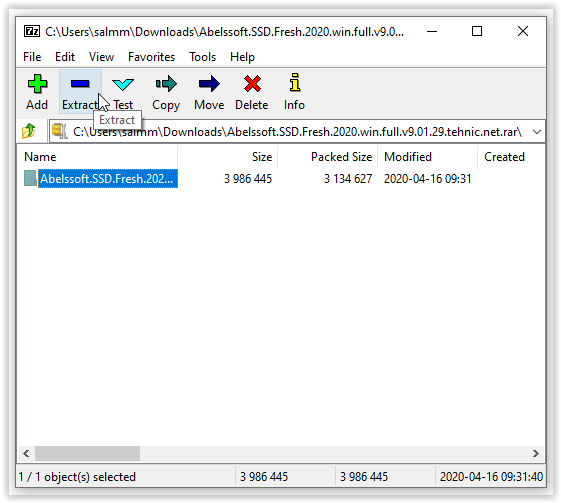
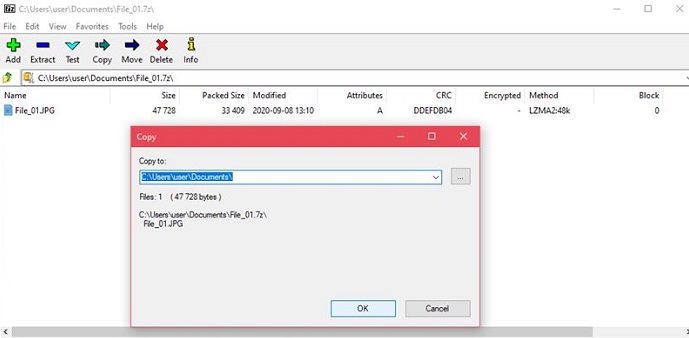
Jak wyodrębnić pliki RAR na komputerze Mac?
Istnieją wersje macOS dla płatnych narzędzi do archiwizacji, a mianowicie WinZip i WinRAR, które są używane podobnie jak ich wersje na komputery PC. Ponadto system macOS jest wyposażony we wbudowany program Archive Utility, który umożliwia wyodrębnianie plików archiwum bez konieczności korzystania z jakiejkolwiek innej aplikacji.
1. Korzystanie z wbudowanego narzędzia archiwizującego
Kliknij dwukrotnie plik archiwum. Nie są potrzebne żadne dodatkowe polecenia, ponieważ narzędzie Archive Utility jest uruchamiane automatycznie. Jeśli zmienisz nazwę pliku archiwum, powstały wyodrębniony folder będzie taki sam, jak nazwa pliku archiwum.
2. Korzystanie z funkcji Unarchiver
Bezpłatna aplikacja do archiwizacji, którą można łatwo pobrać ze sklepu Mac App Store, jest bardziej wszechstronna niż natywne narzędzie do archiwizacji w systemie macOS. Unarchiver jest również kompatybilny z wieloma typami plików archiwów. Jest to świetne narzędzie, a ponieważ jest bezpłatne, naprawdę nie ma powodu, aby go nie instalować. Aby to zrobić, wykonaj następujące kroki:
- Otwórz Unarchiver.
- Kliknij Plik w menu.
- Wybierz, czy chcesz cofnąć archiwizację w bieżącym folderze, cofnąć archiwizację na pulpicie czy cofnąć archiwizację w. Ostatnia opcja pozwala określić lokalizację do umieszczenia plików.
- Wybierz plik, który chcesz rozpakować, a następnie kliknij Unarchive.
- Wypakowany plik powinien pojawić się jako folder o nazwie odpowiadającej oryginalnemu archiwum.
Jak wyodrębnić pliki RAR na Chromebooku?
Chromebook to dość ograniczona platforma. Domyślnie nie można na nim instalować żadnych dodatkowych programów, chyba że aplikacja została zatwierdzona przez Google. Na szczęście dla tych, którzy chcą wyodrębnić pliki, tak naprawdę nie potrzebujesz żadnych dodatkowych programów, ponieważ system operacyjny Chrome domyślnie obsługuje archiwa. Aby wyodrębnić plik na Chromebooku, wykonaj poniższe czynności:
- Kliknij dwukrotnie plik RAR, który chcesz otworzyć. System operacyjny Chrome zamontuje ten plik tak, jakby był dyskiem zewnętrznym. To normalne. Kliknij plik archiwum z menu po lewej stronie.

- Wyświetlona zostanie lista plików znajdujących się w archiwum. Wybierz pliki, które chcesz wyodrębnić. Wybierz Kopiuj.

- Przejdź do naszego preferowanego folderu docelowego. Kliknij prawym przyciskiem myszy i wybierz Wklej tutaj.

- Wysuń plik archiwum, aby usunąć go z menu zamontowanego dysku. Możesz usunąć archiwum, jeśli już go nie potrzebujesz, w przeciwnym razie zamknij okno.
Możesz też włączyć Sklep Google Play na swoim Chromebooku. Następnie możesz przeszukać sklep w poszukiwaniu narzędzi do archiwizacji RAR, których można użyć do wyodrębnienia plików archiwum. Niektóre z bardziej popularnych zostaną wymienione poniżej w aplikacjach na Androida.
Jak wyodrębnić pliki RAR na urządzeniu z Androidem?
Ponieważ urządzenia z Androidem są z natury mobilne, pobieranie skompresowanych plików może stać się koniecznością, aby uniknąć wyczerpania limitów danych w planie mobilnym. W przypadku systemu Android większość narzędzi wymaganych do otwierania archiwów można pobrać ze sklepu Google Play. Poszczególne modele urządzeń mogą być dostarczane z własnym oprogramowaniem do archiwizacji zgodnie z ustawieniami fabrycznymi, ale zwykle domyślnie ich nie ma. Niektóre z bardziej popularnych aplikacji ze Sklepu Play to:
1. RAR
Wszechstronny program do kompresji, archiwizator, ekstraktor i podstawowy eksplorator plików, aplikacja RAR może z łatwością otwierać dowolny typ pliku archiwum. Z ponad 700 000 recenzji, co daje 4,4 na 5 gwiazdek, jest to prawdopodobnie jedna z najlepszych aplikacji do archiwizacji na Androida. Uruchomienie aplikacji otwiera eksplorator plików, który pozwala wyszukać archiwum, które chcesz rozpakować. Opcje ekstrakcji znajdują się w menu u góry.
2. Archiwizacja
Kolejna popularna aplikacja z 4,5 gwiazdkami oceniona przez ponad 600 000 użytkowników, to proste narzędzie do archiwizacji wykonuje swoje zadanie wyjątkowo dobrze. Aby wyodrębnić zarchiwizowany plik, otwórz go w aplikacji, a następnie wybierz miejsce, w którym chcesz zdekompresować pliki.
3. Menedżer plików RS
W przeciwieństwie do poprzednich aplikacji, RS File Manager to w pełni funkcjonalny eksplorator plików z funkcją archiwizacji. Jeśli chcesz pobrać aplikację, która jest czymś więcej niż tylko narzędziem do ekstrakcji, może to być właśnie dla Ciebie. Stuknięcie w plik archiwum z poziomu Menedżera plików RS daje możliwość wyodrębnienia go do wybranej lokalizacji.
Jak wyodrębnić pliki RAR na iPhonie?
W przeciwieństwie do Androida, iPhone jest domyślnie wyposażony w archiwizator. Niestety natywnie obsługuje to tylko pliki Zip. Aby otworzyć pliki RAR lub 7Zip, musisz pobrać oprogramowanie innej firmy ze sklepu Apple App Store.
1. iZip
Jedna z bardziej popularnych aplikacji do wyodrębniania zarchiwizowanych plików, takich jak RAR, Zip i 7Zip, iZip to bezpłatne narzędzie, które wyjątkowo dobrze wykonuje zadanie. Aby otworzyć plik RAR za pomocą programu iZip, wykonaj następujące kroki:
- Otwórz aplikację iZIp.
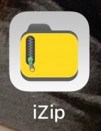
- Wybierz Przeglądarkę dokumentów.
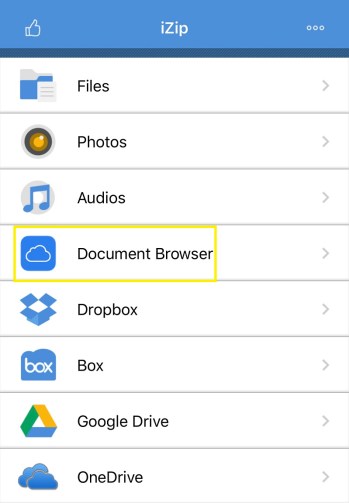
- Znajdź zarchiwizowany plik, a następnie dotknij go.
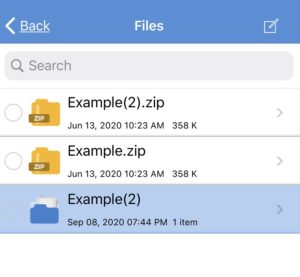
- W wyskakujących okienkach z prośbą o otwarcie pliku dotknij TAK.

- Po wyświetleniu monitu o rozpakowanie wszystkich plików dotknij OK.

- Plik zostanie rozpakowany do folderu Pliki programu iZip. Możesz tam zobaczyć nieskompresowane pliki.

2. Rozpakuj
Inna popularna aplikacja do archiwizacji, Unzip, jest łatwa w użyciu i może wyodrębniać pliki RAR, wykonując następujące czynności:
- Otwórz aplikację Pliki na swoim iPhonie.
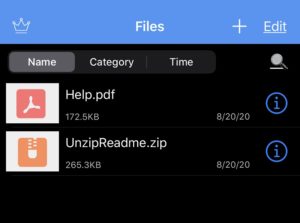
- Znajdź plik archiwum, a następnie dotknij i przytrzymaj, aż pojawi się menu. Wybierz Udostępnij.

- Przewiń w prawo, aż zobaczysz Więcej. Stuknij ikonę trzech kropek.
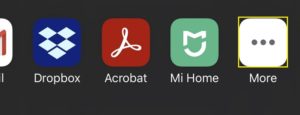
- Stuknij w Rozpakuj.

- Otwórz Unzip, a następnie dotknij nazwy udostępnionego pliku. Spowoduje to utworzenie nowego folderu o nazwie zgodnej z plikiem RAR. Możesz teraz przeglądać nieskompresowane pliki stąd.
Dodatkowe często zadawane pytania
Oto kilka często zadawanych pytań, które często pojawiają się, gdy omawiany jest sposób wyodrębniania plików RAR.
1. Dlaczego używane są pliki RAR zamiast plików zip?
Chociaż oba formaty kompresji pełnią te same funkcje, pliki RAR są bardziej zoptymalizowane.
Kompresja RAR jest gęstsza niż kompresja Zip i 7Zip, co skutkuje mniejszymi zarchiwizowanymi plikami. Chociaż różnica może nie być tak zauważalna w przypadku mniejszych rozmiarów plików, gdy próbujesz zarchiwizować gigabajty danych, kontrast jest znacznie bardziej widoczny.
2. Do czego dokładnie służą pliki RAR?
Pliki RAR służą głównie do zmniejszania ilości danych zużywanych podczas przesyłania lub pobierania plików. W zależności od planu transmisji danych przepustowość może być wyższa, a zminimalizowanie rozmiaru pliku to dobry sposób na kontrolowanie wykorzystania danych. Jeśli ciągle przesyłasz lub pobierasz pliki, ich wcześniejsza archiwizacja może mieć ogromne znaczenie, a format RAR oferuje lepszy współczynnik kompresji
Nadal bardzo popularny format plików
Chociaż obecnie dostępne są nowsze formaty archiwów, które oferują bezpłatne funkcje archiwizacji typu open source, rozszerzenie RAR jest nadal bardzo popularne. Jego lepszy współczynnik kompresji, wraz z pozornie niekończącą się wersją próbną programu WinRAR, przeszły długą drogę do przedłużenia życia tego kilkudziesięcioletniego formatu.
Czy znasz inne sposoby wyodrębniania plików RAR? Podziel się swoimi przemyśleniami w sekcji komentarzy poniżej.